7 correctifs pour le logiciel AMD Adrenalin qui ne fonctionne pas ou ne souvre pas

Vous êtes confronté au problème du logiciel AMD Adrenalin qui ne fonctionne pas ou ne s

Microsoft 365 fait partie intégrante de nombreuses sections commerciales, commerciales et éducatives. La suite de productivité de Microsoft offre des outils essentiels pour effectuer le travail. Cependant, nombreux sont ceux qui se plaignent de ne pas pouvoir se connecter à leur compte Microsoft 365. Cela peut être très ennuyeux, surtout si vous obtenez également le code d'erreur 700003 : « Quelque chose s'est mal passé. Votre organisation a supprimé cet appareil.

Vous risquez un flux de travail interrompu lorsque votre compte Microsoft 365 est déconnecté du réseau du lieu de travail ou de l'école. Vous ne pouvez pas accéder et ouvrir vos fichiers Word, Excel et autres reçus. Avant de vous lancer dans une journée improductive, suivez les étapes ci-dessous pour résoudre le problème.
Plusieurs facteurs peuvent affecter votre expérience Microsoft 365 sous Windows. L'erreur se produit principalement lorsque votre compte Microsoft 365 est déconnecté du réseau de votre école ou de votre espace de travail.
Cela peut être dû à une connexion réseau fragmentaire, à des problèmes sur votre PC Windows, à une version boguée de Microsoft 365, à un pare-feu actif, etc. Commençons notre voyage de dépannage.
Avant de commencer, demandez d'abord à l'administrateur réseau de restaurer votre compte Microsoft 365. Continuez à lire si l’astuce ne fonctionne pas.
Le redémarrage de votre bureau peut être un moyen efficace d'éviter de tels problèmes. Ouvrez le menu Windows et cliquez sur le bouton d'alimentation pour redémarrer l'appareil.

Une connexion réseau fragmentaire peut en être la principale cause. Vous devez vous connecter à un réseau Wi-Fi ou Ethernet haut débit et essayer de vous connecter au compte Microsoft 365 sans aucune erreur.
Si le Wi-Fi ne fonctionne pas sous Windows 11 , consultez notre guide dédié pour résoudre le problème.
La déconnexion du compte qui a déclenché l'erreur 70003 est une autre solution rapide qui pourrait potentiellement résoudre ce problème.
Étape 1 : Ouvrez l'application Paramètres.
Étape 2 : Accédez à Comptes.
Étape 3 : Sélectionnez Accéder au travail ou à l'école.

Étape 4 : Recherchez le compte que vous ne pouvez pas utiliser et sélectionnez Déconnecter.
Étape 5 : Attendez que le compte soit déconnecté.

Étape 6 : Essayez de vous connecter à nouveau à Office en utilisant votre nom d'utilisateur et votre mot de passe habituels.
Si la déconnexion du compte n'a pas fonctionné, vous pouvez essayer de le supprimer de votre ordinateur.
Étape 1 : Lancez l'application Paramètres et accédez à Comptes.
Étape 2 : Sélectionnez l’option Accéder au travail ou à l’école.

Étape 3 : Supprimez le compte et reconnectez-vous à votre profil Microsoft.

Si vous avez vraiment besoin d'utiliser votre compte Microsoft 365 et que vous ne disposez pas de suffisamment de temps pour tenter de résoudre ce problème, vous pouvez accéder à Word ou Excel en ligne.
Le code d'erreur 700003 empêche les applications Microsoft 365 de s'exécuter sur le bureau, mais tout devrait fonctionner correctement en ligne.
Visitez Microsoft 365 en ligne
Cette solution est complexe. Utilisez-le uniquement si vous êtes un utilisateur avancé ou un administrateur informatique.
Étape 1 : Désactivez la stratégie de groupe pour l’enregistrement automatique des appareils.
Si le paramètre correspondant est déjà configuré dans votre environnement, vous devriez le trouver sur la machine. Si l'entrée n'est pas disponible, cela signifie qu'elle n'est pas configurée sur votre ordinateur et que vous n'avez rien à faire.
Étape 2 : Téléchargez l'outil PsExec et extrayez-le dans le dossier PSTools.

Étape 3 : Lancez l'invite de commande en tant qu'administrateur.
Étape 4 : Ouvrez le dossier PseExec.
Étape 5 : Exécutez la commande suivante.
psexec -sid cmd.exe

Étape 6 : Une nouvelle invite de commande apparaîtra à l'écran (dans un contexte système).
Étape 7 : Pour désenregistrer l'appareil, exécutez la commande ci-dessous.
dsregcmd / quitter

Étape 8 : Redémarrez votre machine.
Étape 9 : Vérifiez l’état de votre machine à l’aide de dsregcmd /status.
Cette solution est une sorte d’hybride entre la troisième et la quatrième solution. Pour certains utilisateurs, l’utilisation individuelle des solutions respectives n’a pas fonctionné. Cependant, ils ont pu résoudre le problème après avoir combiné les étapes des deux méthodes.
Voici ce que vous devez faire :
Étape 1 : Accédez à Paramètres > Comptes > Accéder au travail ou à l'école et supprimez le compte.

Étape 2 : lancez l’invite de commande ou PowerShell en tant qu’administrateur.
Étape 3 : Entrez la commande suivante.
dsregcmd / quitter

Étape 4 : Entrez la commande ci-dessous pour vous assurer que l'appareil n'apparaît plus dans la liste sous Azure AD.
dsregcmd /statut

Étape 5 : Enregistrez à nouveau l’appareil problématique.
Vous pouvez réparer Microsoft 365 en suivant les étapes ci-dessous et corriger ces problèmes.
Étape 1 : Ouvrez les paramètres Windows et sélectionnez Applications. Ouvrez Applications et sélectionnez Applications installées.

Étape 2 : faites défiler jusqu'à Microsoft 365 et cliquez sur le menu à trois points. Sélectionnez Modifier.

Étape 3 : exécutez une réparation rapide et réessayez.
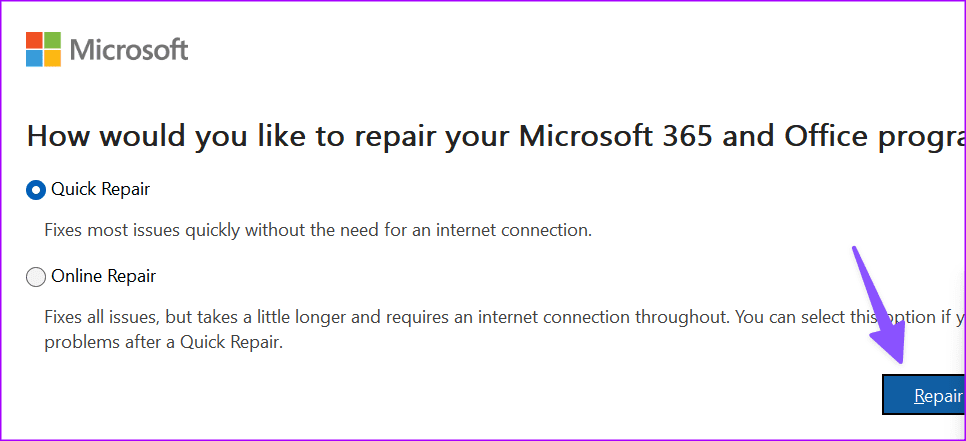
Si les serveurs Microsoft 365 sont en panne, vous pouvez rencontrer le code d'erreur Microsoft 700003. Vous pouvez visiter Downdetector et rechercher Microsoft 365 pour confirmer le problème. Vous devez attendre que Microsoft résolve les problèmes côté serveur et réessayer.
Lorsqu'aucune des astuces ne fonctionne, il est temps de désinstaller Microsoft 365 de votre bureau et de le réinstaller depuis le site officiel. L'astuce installe également la dernière version sur votre ordinateur. Faites-nous savoir l'astuce qui a fonctionné pour vous dans les commentaires ci-dessous.
Vous êtes confronté au problème du logiciel AMD Adrenalin qui ne fonctionne pas ou ne s
Pour corriger l
Apprenez à maîtriser le chat Zoom, une fonctionnalité essentielle pour les visioconférences, avec nos conseils et astuces.
Découvrez notre examen approfondi de l
Découvrez comment récupérer votre Instagram après avoir été désactivé en suivant nos étapes claires et simples.
Découvrez comment savoir qui a consulté votre profil Instagram avec nos solutions pratiques. Sauvegardez votre vie privée tout en restant informé !
Apprenez à créer des GIF animés facilement avec votre Galaxy S22. Découvrez les méthodes intégrées et des applications pratiques pour enrichir votre expérience.
Découvrez comment changer la devise dans Google Maps en quelques étapes simples pour mieux planifier vos finances durant votre voyage.
Microsoft Teams s
Vous obtenez l








